APP自动化之uiautomator2 +python3 UI自动化
题记: 之前一直用APPium直到用安卓9.0 发现uiautomatorviewer不支持安卓 9.0,点击截屏按钮 一直报错,百度很久解决方法都不可以,偶然间看见有人推荐:uiautomator2 就尝试使用 发现比appium要简单一些; 下面文字主要来自虫师的博客
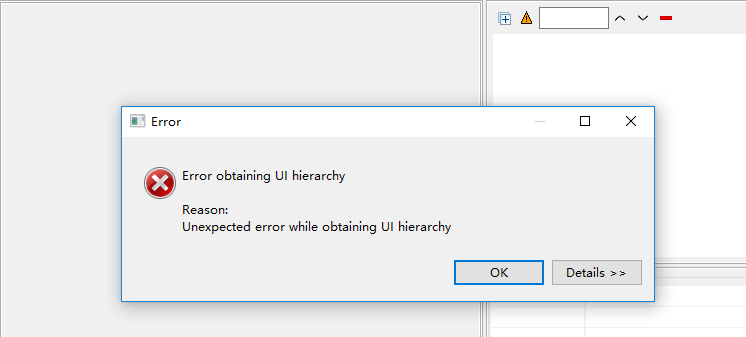
一、Uiautomator2原理介绍
1.uiautomator2是一个可以使用Python对Android设备进行UI自动化的库。其底层基于Google uiautomator,Google提供的uiautomator库可以获取屏幕上任意一个APP的任意一个控件属性,并对其进行任意操作,目前仅支持android平台的原生应用测试,https://github.com/openatx/uiautomator2。但有两个缺点:
测试脚本只能使用Java语言。
测试脚本必须每次被上传到设备上运行。
2.工作原理
分为两个部分:
PC上的python端:运行脚本,并向系统设备发送http请求
移动设备:移动设备上运行了封装了uiautomator2的HTTP服务,解析收到的请求,并转化成uiautomator2的代码。
二、安装uiautomator2
pip install --pre uiautomator2
pip install pillow
三、初始化
部署相关的守护进程。
电脑连接上一个手机或多个手机, 确保adb已经添加到环境变量中,执行下面的命令会自动安装本库所需要的设备端程序:uiautomator-server 、atx-agent、openstf/minicap、openstf/minitouch
1 | python -m uiautomator2 init |
安装完成,设备上会多一个uiautomator的应用。
配置手机设备参数:
有两种方法,一种是通过WIFI,另一种是通过USB数据线将手机链接电脑。 (我是通过USB这个方法,按照后手机会多一个ATX小汽车图标的软件)
WiFi连接更方便一点,需要保持PC和手机使用的一个WIFI,查看手机连接WIFI的IP地址。

定位元素:
我们可以借助Android SDK自的uiautomatorviewer查看元素,这就要求手机必须以USB的方式连接PC,我前面使用的是WIFI连接进行连接的。所以,openatx提供了另外一个工具weditor 来解决这个问题。
GitHub地址:https://github.com/openatx/weditor
1、安装:
1 | pip install --pre --upgrade weditor |
2、使用:
1 | python -m weditor |
如果不能成功打开,可以尝试先执行
1 2 3 | python -m uiautomator2 initpython -m weditor |
默认会通过浏览器打开页面:http://atx.open.netease.com/
下面这个跟用uiautomatorviewer定位元素是一样的 而且多了xpath的定位语句,用起来更方便,

在页面左上角选择Android,输入设备IP(192.168.31.234),点击Connect按钮。
当我们操作完手机后,可以点击“Reload”按钮进行刷新,从而保持与设备上的界面保持同步。weditor 还可以帮我们生成代码。总之,你研究一下就会用了。
编写测试脚本 这里参考怎么去定位元素,在定位元素和启动APP 相对比APPium 要简单很多
这里针对魅族社区App进行测试。
1 2 3 4 5 6 7 8 9 10 11 12 13 14 15 16 17 18 19 20 21 | import uiautomator2 as u2from time import sleepd = u2.connect('192.168.31.234')# 启动Appd.app_start("com.meizu.mzbbs")# 搜索d(resourceId="com.meizu.mzbbs:id/j0").click()# 输入关键字d(resourceId="com.meizu.mzbbs:id/p9").set_text("flyme")# 搜索按钮d(resourceId="com.meizu.mzbbs:id/tp").click()sleep(2)# 停止appd.app_stop("com.meizu.mzbbs") |
app_start()和app_stop()用于启动和停止应用。
常用的定位方式:
-
ResourceId定位:
d(resourceId="com.meizu.mzbbs:id/tp").click() -
Text定位:
d(text="精选").click() -
Description定位:
d(description="..").click() -
ClassName定位:
d(className="android.widget.TextView").click()
小结:其实关注该项目已经好几个月了,目前该项目已经趋于稳定,整个测试环境的搭建过程也要比Appium简单得多。
我是练习分割线
在尝试对APP进行登录的时候发现一个问题,在用APPium 是可以隐藏键盘进行输入, 用uiautomator2 发现不可以 ,一直卡主键盘没法办收起来提交失败;
最后尝试用物理返回,成功解决,
下面尝试用uiautomator2 打开微信小程序并进行授权 代码如下:
1 2 3 4 5 6 7 8 9 10 | #链接设备driver = u2.connect_usb("XXXX")#打开APPdriver.app_start("com.tencent.mm")time.sleep(3)#下拉操作driver.swipe(0.513,0.399, 0.513,0.6)#通过文本定位打开小程序driver(text="XX").click()<br><br> |
打开APP,并进行登录:
1 2 3 4 5 6 7 8 9 | #定位driver<br>driver = u2.connect_usb("L081")<br>#启动appdriver.app_start("com.XXX.XXXX")<br>#通过id定位输入框输入账号密码driver(resourceId="com.XXX.XXXX:id/login_username_et").set_text("test")driver(resourceId="com.XXX.XXXX:id/login_password_et").send_keys("123456")#通过物理返回,收齐键盘driver.press("back")time.sleep(2)#点击登录driver(resourceId="com.XXX.XXXX:id/login_commit_btn").click() |
疑问:在校验还没涉及 如果有朋友涉及 请不吝赐教,谢谢
下面是原文链接和一些用法介绍:
原文:
https://www.cnblogs.com/fnng/p/8486863.html
用法:
https://blog.csdn.net/ricky_yangrui/article/details/81415365
官方文档:
https://github.com/openatx/uiautomator2






【推荐】国内首个AI IDE,深度理解中文开发场景,立即下载体验Trae
【推荐】编程新体验,更懂你的AI,立即体验豆包MarsCode编程助手
【推荐】抖音旗下AI助手豆包,你的智能百科全书,全免费不限次数
【推荐】轻量又高性能的 SSH 工具 IShell:AI 加持,快人一步
· Linux系列:如何用heaptrack跟踪.NET程序的非托管内存泄露
· 开发者必知的日志记录最佳实践
· SQL Server 2025 AI相关能力初探
· Linux系列:如何用 C#调用 C方法造成内存泄露
· AI与.NET技术实操系列(二):开始使用ML.NET
· 无需6万激活码!GitHub神秘组织3小时极速复刻Manus,手把手教你使用OpenManus搭建本
· C#/.NET/.NET Core优秀项目和框架2025年2月简报
· 一文读懂知识蒸馏
· Manus爆火,是硬核还是营销?
· 终于写完轮子一部分:tcp代理 了,记录一下